发布时间:2021-12-29 16: 18: 13
品牌型号:联想GeekPro 2020
系统: Windows 10 64位专业版
软件版本: Microsoft 365
Microsoft 365是一款涵盖桌面、云端、移动应用的办公方案,只需一个账号,即可进行随时随地的办公,无论是将桌面的文件上传到云端,还是在云端或移动端进行文档的编辑,都是如此轻松自如。
接下来,我们就一起来看看怎么设置与使用Microsoft 365的移动应用吧。
一、安装移动应用
以iOS的移动应用安装为例,在App Store搜索“Microsoft 365”即可找到相关套件的下载,其中包含了Microsoft Office(其中包含了Word、Excel、PPT等)、Outlook、OneNote与OneDrive。当然,也可以直接搜索单个的应用,比如Microsoft 365,仅安装该款应用。
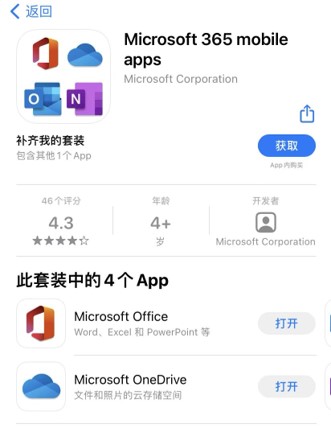
二、登录账户
下载安装好移动应用后,打开应用,以Microsoft 365为例,如图2所示,需先点击“主页”按钮,进行账户的登陆后,才可浏览共享的内容。
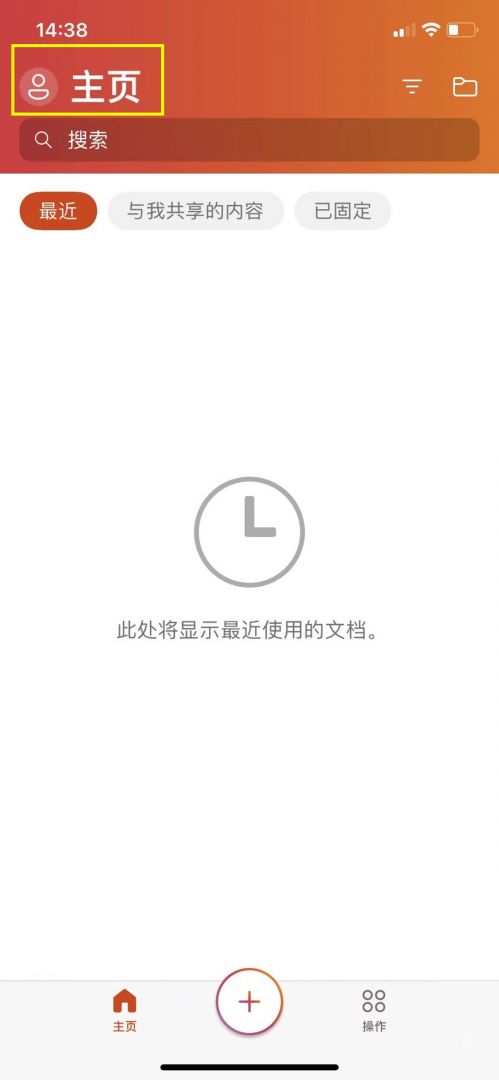
如图3所示,单击“添加或切换账户”,进行账户的登录。
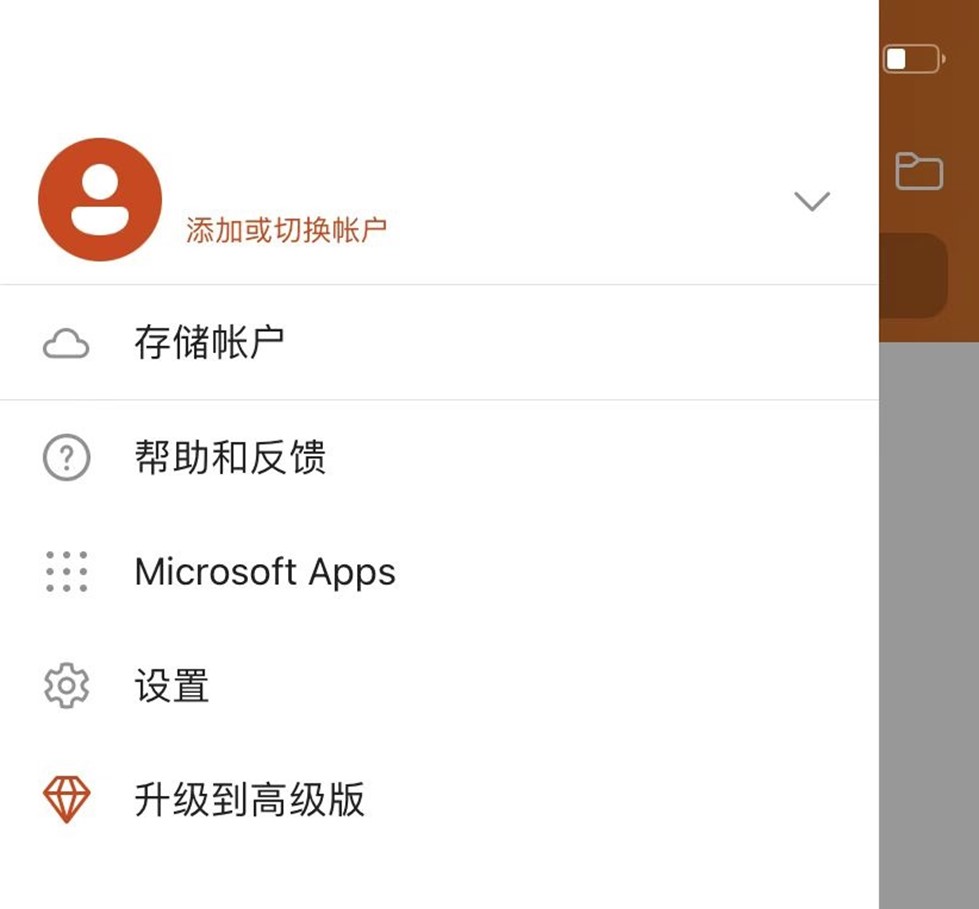
接着,在弹出的登录窗口输入账号及密码登录账号,此账号必须与桌面版或网页版相同,方可共享账户中的文件。
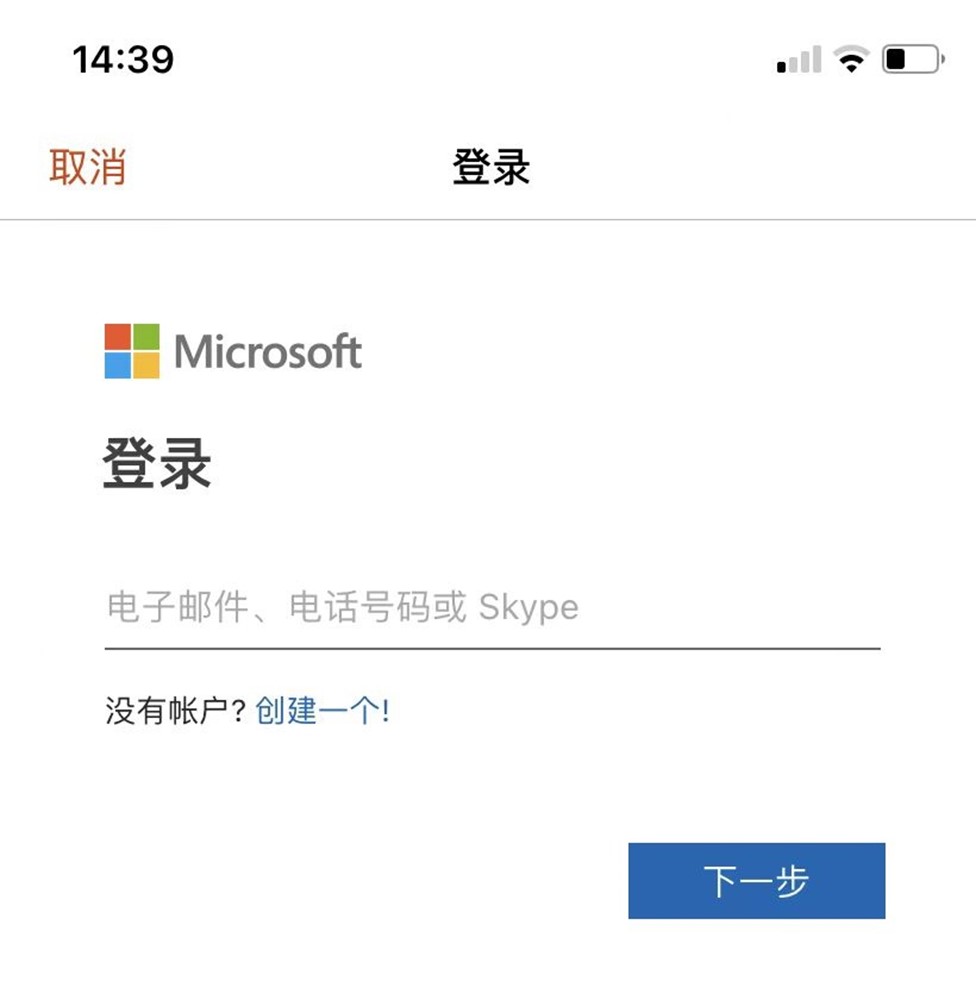
三、打开文档
成功登录后,如图5所示,主页左侧会出现账户的缩写名称,说明此时正在使用该账户的共享数据。
单击“最近”,可浏览到最近共享的文件;单击“与我共享的内容”,可浏览到所有共享的文件。
单击共享中的文件,比如图5中的“Word网页版”文件。
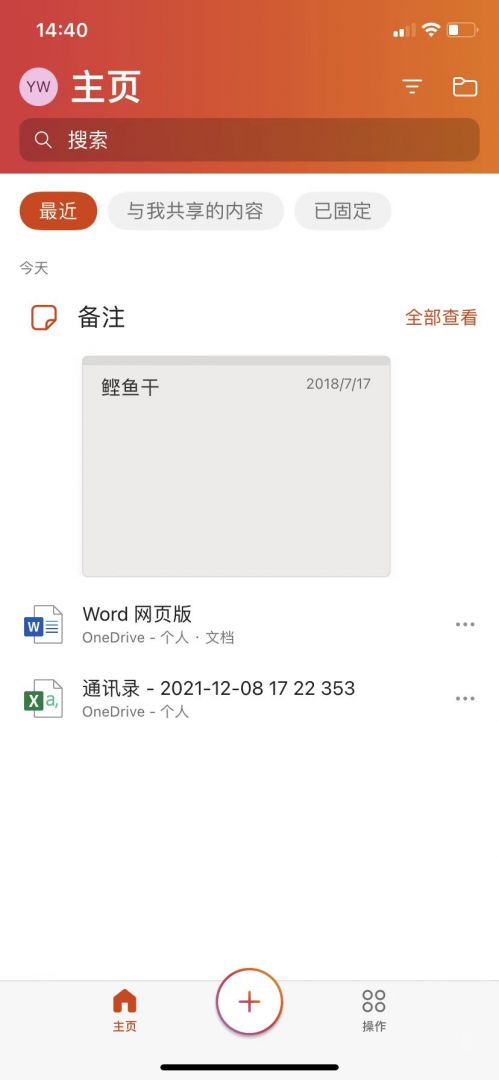
Office会自动调用Word功能打开该文档,如图6所示,在Office移动应用的Word功能中,我们可以进行文件的浏览与编辑。
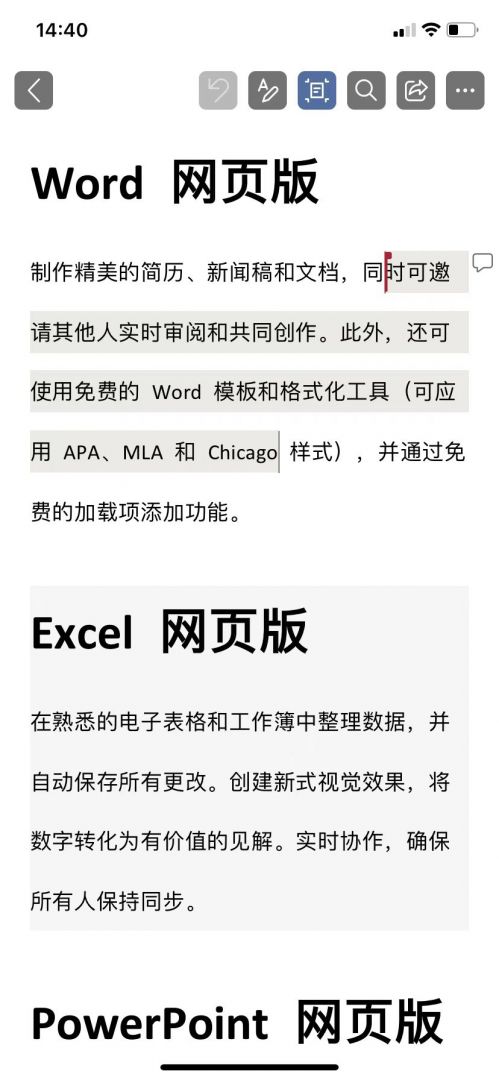
如需编辑文件,如图7所示,只需在文本的相应位置上点击,即可插入输入符,并使用底部出现的快捷工具进行文档的编辑,可增减文本、更改文本演示、加入项目符号、突出显示文本等。
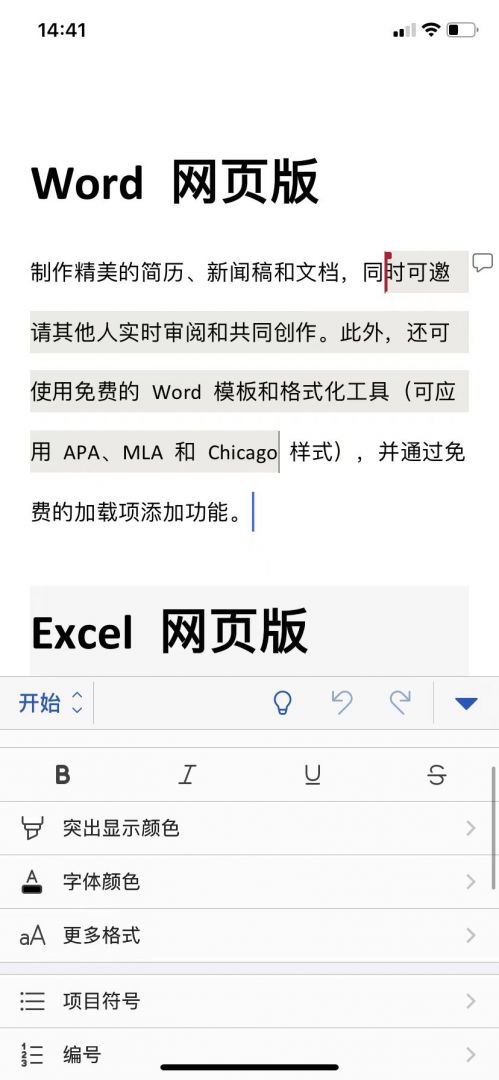
除了Word功能外,我们也可以在Microsoft 365移动应用中打开Excel文件,界面如图8所示,与Word功能相同,Excel功能也可进行简单的表格编辑。
另外,Microsoft 365移动应用也包含了PPT的编辑、PDF的转换等功能,大家可以尽情探索一下。
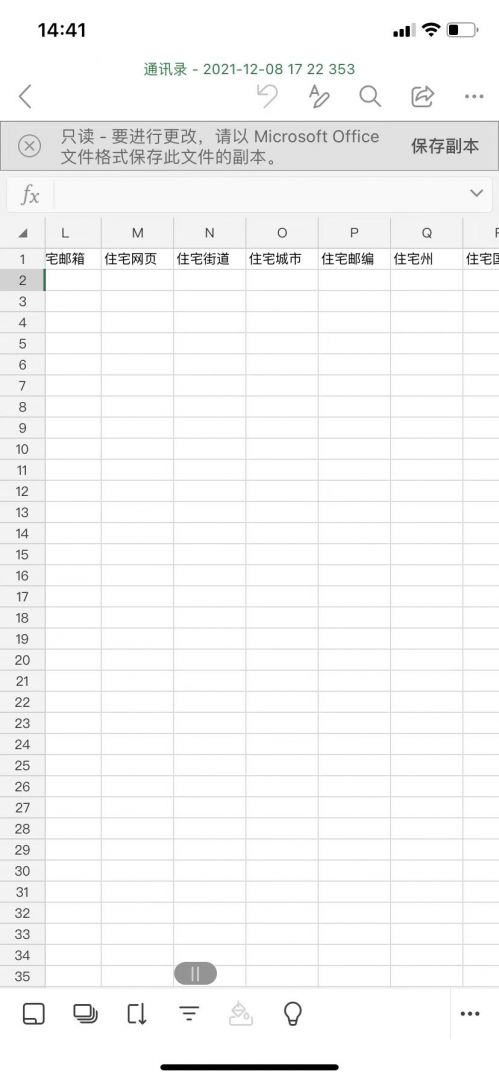
四、小结
以上就是关于如何进行Microsoft 365移动应用的设置与使用的介绍。Microsoft 365移动应用可切实地满足移动办公的需要,只需将文件传输到云端,即可在手机上随时随地进行文档的编辑。
作者:泽洋
展开阅读全文
︾
读者也喜欢这些内容:

Excel表格斜线一分为二怎么弄 Excel表格斜线怎么添加文字
在使用Excel制作表格时,经常会遇到需要在单元格中添加斜线,将其一分为二的情况,但很多朋友不知道这该怎么弄,其实操作并不复杂,掌握正确的步骤,几分钟就能搞定。下面就为大家详细介绍Excel表格斜线一分为二怎么弄,Excel表格斜线怎么添加文字的操作方法。...
阅读全文 >

OfficePLUS 如何激活兑换会员?
OfficePLUS 是微软提供的一个在线模板库,提供了丰富的高质量模板资源,包括PPT、Word和Excel模板。OfficePLUS购买后如何兑换会员激活呢?跟着步骤来操作吧!...
阅读全文 >

Office365里面包括哪些常用软件 Office365里面的软件都有哪些功能
对于许多职场办公人士来说,一款好用的办公系列软件是不可缺少的。而在众多的办公软件当中,我们可以使用Office365作为主力的办公软件,来帮助我们进行日常的办公任务。接下来给大家介绍Office365里面包括哪些常用软件,Office365里面的软件都有哪些功能的具体内容。...
阅读全文 >

Excel函数IF函数用法与注意事项 Excel IF函数怎么写多个条件
本期要和大家分享的是Excel中常用的一种函数——IF函数。它会根据设定的条件,决定返回哪种结果,比如想判断学生成绩是及格还是不及格等就可以通过IF函数轻松应对。然而还是有很多小伙伴不熟悉IF函数的规则或多条件嵌套逻辑,所以接下来就带大家了解一下Excel函数IF函数用法与注意事项,Excel IF函数怎么写多个条件的相关内容。...
阅读全文 >